このチュートリアルは、LinuxおよびUnixオペレーティングシステムでネットワーク帯域幅を簡単に制限し、ネットワークトラフィックを形成するのに役立ちます。ネットワーク帯域幅の使用を制限することで、パッケージマネージャー(pacman、yum、apt)、Webブラウザー、トレントクライアント、ダウンロードマネージャーなどのアプリケーションによる不要な帯域幅の消費を節約できます。帯域幅を制限すると、ネットワーク内の1人または複数のユーザーによる帯域幅の乱用も防止されます。 Wondershaperに挨拶します 、システムのネットワークアダプタの帯域幅を制限するための簡単なスクリプト。 iprouteのtcを使用して帯域幅を制限します コマンドですが、操作が大幅に簡素化されます。 Wondershaperは、インターネットまたはローカルネットワークの帯域幅の使用を制限するために私が遭遇した中で最も簡単で迅速なソリューションの1つです。
Wondershaperは、ルーターやモデムのインターフェースではなく、ローカルネットワークインターフェースの着信および発信トラフィックのみを制限できることに注意してください。つまり、Wondershaperは、ローカルシステム自体のネットワーク帯域幅のみを制限し、ネットワーク内の他のシステムは制限しません。このユーティリティは、主にローカルシステムの1つまたは複数のネットワークアダプタの帯域幅を制限するために設計されています。 Wondershaperを使用してネットワークトラフィックを形成する方法を見てみましょう。
LinuxにWondershaperをインストールする
最新バージョンをインストールするには、git clone wondershaperリポジトリ:
$ git clone https://github.com/magnific0/wondershaper.git
wondershaperディレクトリに移動し、以下のようにインストールします
$ cd wondershaper
$ sudo make install
また、次のコマンドを実行して、再起動するたびにワンダーシェイパーサービスを自動的に開始します。
$ sudo systemctl enable wondershaper.service
$ sudo systemctl start wondershaper.service
ディストリビューションのパッケージマネージャー(公式または非公式)を使用してインストールすることもできます。
WondershaperはAURで利用できます 、したがって、 YayなどのAURヘルパープログラムを使用してArchベースのシステムにインストールできます。 。
$ yay -S wondershaper-git
Debian、Ubuntu、Linux Mintの場合:
$ sudo apt-get install wondershaper
Fedoraの場合:
$ sudo dnf install wondershaper
RHEL、CentOSで、EPELリポジトリを有効にし、以下に示すようにwondershaperをインストールします。
$ sudo yum install epel-release
$ sudo yum install wondershaper
最後に、再起動するたびに自動的にワンダーシェイパーサービスを開始します。
$ sudo systemctl enable wondershaper.service
$ sudo systemctl start wondershaper.service
Wondershaperを使用してLinuxのネットワーク帯域幅を制限する
まず、ネットワークインターフェイスの名前を見つけます。ネットワークカードの詳細を見つける一般的な方法は次のとおりです。
$ ip addr
$ route
$ ifconfig
ネットワークカード名を見つけたら、以下に示すように帯域幅レートを制限できます。
$ sudo wondershaper -a <adapter> -d <rate> -u <rate>
たとえば、ネットワークカード名が enp0s8の場合 帯域幅を1024Kbpsに制限したい ダウンロードの場合 および512kbps アップロードの場合 、コマンドは次のようになります:
$ sudo wondershaper -a enp0s8 -d 1024 -u 512
どこで、
- -a :ネットワークカード名
- -d :ダウンロード率
- -u :アップロード率
ネットワークアダプタから制限をクリアするには、次のコマンドを実行するだけです。
$ sudo wondershaper -c -a enp0s8
または
$ sudo wondershaper -c enp0s8
ご使用のシステムで複数のネットワークカードを使用できる場合に備えて、上記のように各ネットワークインターフェースカードのダウンロード/アップロードレートを手動で設定する必要があります。
GitHubリポジトリのクローンを作成してWondershaperをインストールした場合は、 wondershaper.confという名前の構成ファイルがあります。 /etc/conf.d/に存在します 位置。このファイルの適切な値(ネットワークカード名、ダウンロード/アップロードレート)を変更して、ダウンロードまたはアップロードレートを設定していることを確認してください。
$ sudo nano /etc/conf.d/wondershaper.conf
[wondershaper] # Adapter # IFACE="eth0" # Download rate in Kbps # DSPEED="2048" # Upload rate in Kbps # USPEED="512"
Wondershaperの前のサンプルは次のとおりです:
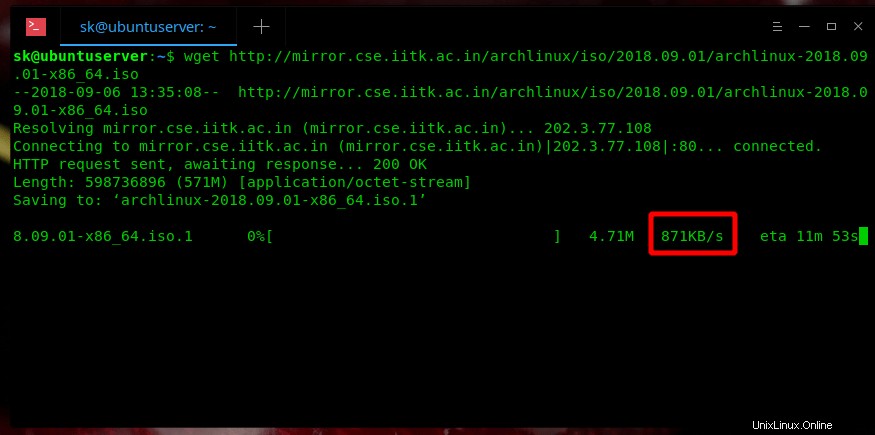
Wondershaperを有効にする前のダウンロードレート
Wondershaperを有効にした後:
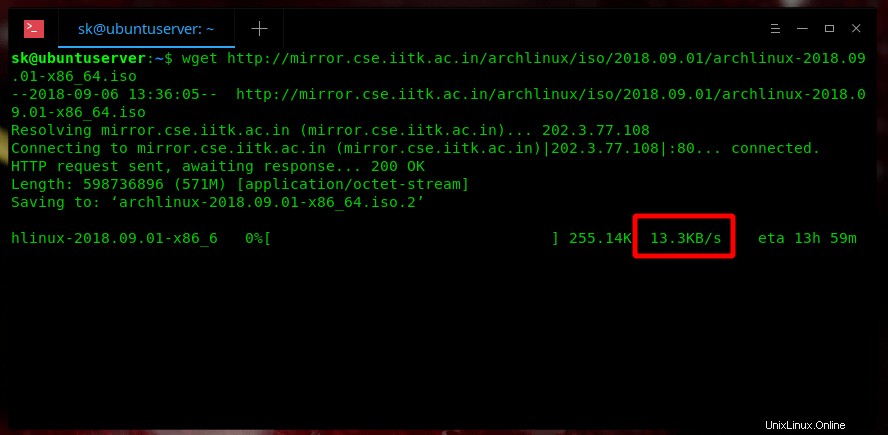
ワンダーシェイパーを有効にした後のダウンロード率
ご覧のとおり、Ubuntu 18.04 LTSサーバーでWondershaperを使用して帯域幅を制限した後、ダウンロード速度が大幅に低下しました。
推奨される読み物:
- LinuxにNetDataパフォーマンス監視ツールをインストールする
- vnStat-LinuxおよびBSDでネットワーク帯域幅を監視する
詳細については、次のコマンドを実行してヘルプセクションを表示してください。
$ wondershaper -h
または、マニュアルページを参照してください。
$ man wondershaper
テストされた限り、Wondershaperは上記のように問題なく動作しました。試してみて、このユーティリティについてどう思いますか。